

By Adela D. Louie, Son Güncelleme: 6/12/2023
Uzun süredir iPhone kullanıcısıysanız, iMessage'ı da kullanmış olabilirsiniz. SMS ile yaptığınız gibi mesaj alışverişi yapabileceğiniz iPhone'lar tarafından kullanılan benzersiz bir mesajlaşma uygulamasıdır. Siz de bir meraklıysanız, yeni yollar arıyor olabilirsiniz. iMessages kalıcı olarak nasıl silinir yerine iMessage uygulamasını kaldırma kendisi. Türevlerin nasıl olduğunu belirleme ve bilme iradesi, verilerinizin size karşı beklenmedik şekilde kullanılmasından sizi bir şekilde koruyabilir.
Hepimizin bildiği gibi, iOS'un eski sürümüne sahipseniz ve iMessage'larınızı veya hatta mesajlarınızı sildiyseniz, iPhone'unuzda tamamen silinmez, iPhone'unuzun çevresinde bir yerdedir ve istediğiniz zaman aranabilir. böyle yap.
Ancak, iOS'in en son sürümüne sahipseniz, söz konusu sorun artık devam etmiyor. Ancak, artık iOS'unuzu güncellemek istemiyorsanız, iMessages'ı kalıcı olarak nasıl sileceğinizi bilmek de önemlidir. Ancak, önce, makalenin ilk bölümüne giderken önce bir iMessage ile SMS arasındaki farkı bilmeliyiz.
Bölüm 1. Bir iMessage ve SMS'i Nasıl Ayırt Edersiniz?Bölüm 2. iMessage'ları Kalıcı Olarak Silme Yöntemleri Nelerdir?Bölüm 3. Her Şeyi Özetlemek
Bir iMessage, iOS için benzersiz bir mesajlaşma uygulamasıdır. Mesaj veya verilerinizi gönderebilmek için internet bağlantısına ihtiyaç duyan Apple'ın bir mesajlaşma uygulamasıdır. iMessage'ı mesajlaşma uygulamanız olarak kullanmak istiyorsanız internet bağlantınızın olması şarttır.
Hepimizin bildiği gibi, çok sayıda resim, video veya dosya gönderecekseniz, devam edebilmeniz için çok fazla veri gerekir. iMessage'ı kullanmak istiyorsanız, iPhone'unuzun Mesajlar uygulamasında bulunur. İnternet bağlantınız yoksa, normal olarak bir iMessage gönderebilirsiniz. SMS.
Bir metin mesajı yeşil renkle gösterilirken, bir iMessage genellikle mavi renkle gösterilir. iMessage için internet bağlantınızın olması gerekirken, normal bir SMS mesajının mesaj gönderebilmeniz için ön ödemeli bir yükünüzün olması gerekir ve normal bir SMS mesajı gönderebilmek için internet bağlantınızın olması gerekmez. İPhone'da iMessages'ın kalıcı olarak nasıl silineceğini öğrenmek için okumaya devam edin.
Bu yöntem deneyebileceğiniz en kolay yöntemlerden biridir, iMessages'ı kalıcı olarak silmeyi düşünüyorsanız, başlangıçta yapabileceğiniz temel yöntem olduğu için iOS cihazınızı kullanabilirsiniz.
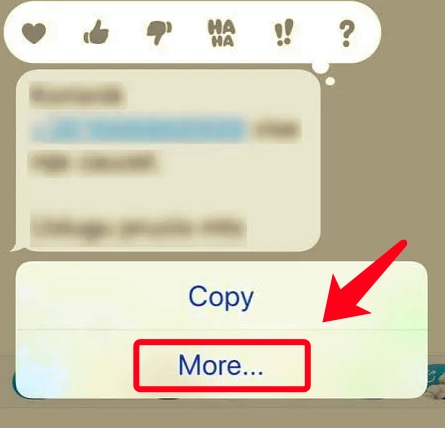
Bu, cihazınızı etkinleştirmiş olmanız durumunda geçerlidir. iCloud Cihazınızda yedekleyin. Ayrıca bunu etkinleştirdikten sonra, tüm SMS mesajlarınız ve iMessage da iCloud Yedeklemenizde saklanacaktır. İMessages'ı kalıcı olarak nasıl sileceğinizi bilmek istiyorsanız, iCloud yedeklemenizdeki tüm yedeklenmiş mesajları silmeniz gerekir.
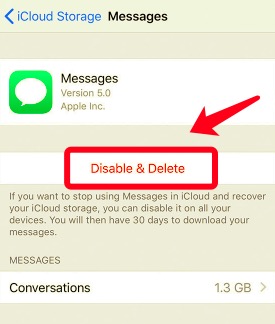
Üçüncü yöntem için, önbellek dosyalarını ve ayrıca diğer bazı dosyaları ortaya çıkarabilmek için iPhone'unuzu iTunes ile düzenli olarak senkronize etmeniz ve güncellemeniz gerekir. Bunu her zaman yaparsanız, iPhone'unuzdaki verileri de yenileyebilirsiniz.
Ayrıca, mesajların iTunes uygulamanıza da yedekleneceğini bilmelisiniz. Mesajlarınızın orijinal kopyasını silmek isterseniz, iTunes uygulamanızdaki kopyaları ve ayrıca Mesajlaşma uygulamasındaki mesajlarınızı kontrol ettiğinizden emin olun.
Ayrıca, senkronizasyon devam ederken kişisel verilerinizin tüm orijinal kopyalarının kaybolma riski vardır.
iOS cihazınızda iMessage silmenin başka bir yolu da bu yöntemdir. Gidebilirsin "Ayarlar”, ardından “genel", sonra "Reset” ve ardından “Tüm İçeriği ve Ayarları Sil”. Bu yöntemi tüm iOS cihazlarda deneyebilirsiniz. Bu yöntemi yapmanın riski, cihazınızı yeniymiş gibi yeniden biçimlendirmekle neredeyse aynı olmasıdır. İPhone'unuzdaki iMessages'ı kalıcı olarak nasıl sileceğinizi bilmek istiyorsanız, bu, yapılacak en iyi seçim olmaz.
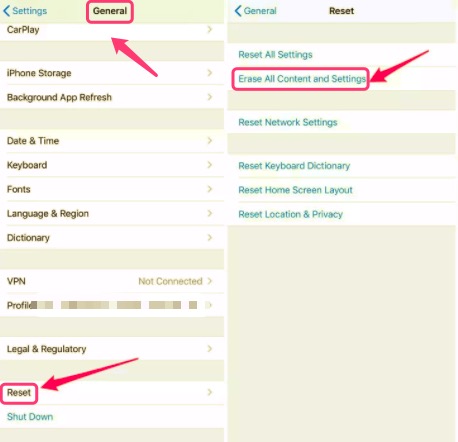
Bu yöntem, daha önce tartıştığımız tüm yöntemler arasında en çok tavsiye edilen yöntemdir. Kaldırmanız gereken verileri silmek söz konusu olduğunda, bizim durumumuzda, iMessage'ları kalıcı olarak nasıl sileceğiniz konusunda hayatınızı kolaylaştırabilecektir.
Bu FoneDog iPhone Temizleyici tüm iOS cihazlarıyla uyumludur ve Windows ve Mac bilgisayarlarınızda da kullanabilirsiniz. İşte bu çok etkili iPhone temizleyicisi hakkında bilmeniz gereken bazı gerçekler.
Artık bu iPhone Temizleyicinin ne kadar verimli olduğuna şaşırdığınıza göre, şimdi iPhone'unuzdaki iMessages'ı kalıcı olarak silmenin bir yolu olarak nasıl kullanabileceğinize geçmeliyiz.
Kontrol etmeniz gereken önemli şeylerden biri, cihazınızın depolama alanıdır. Hangi uygulamanın veya verilerin telefonunuzu tıkadığını ve depolama kaybına neden olduğunu söyleyecektir.
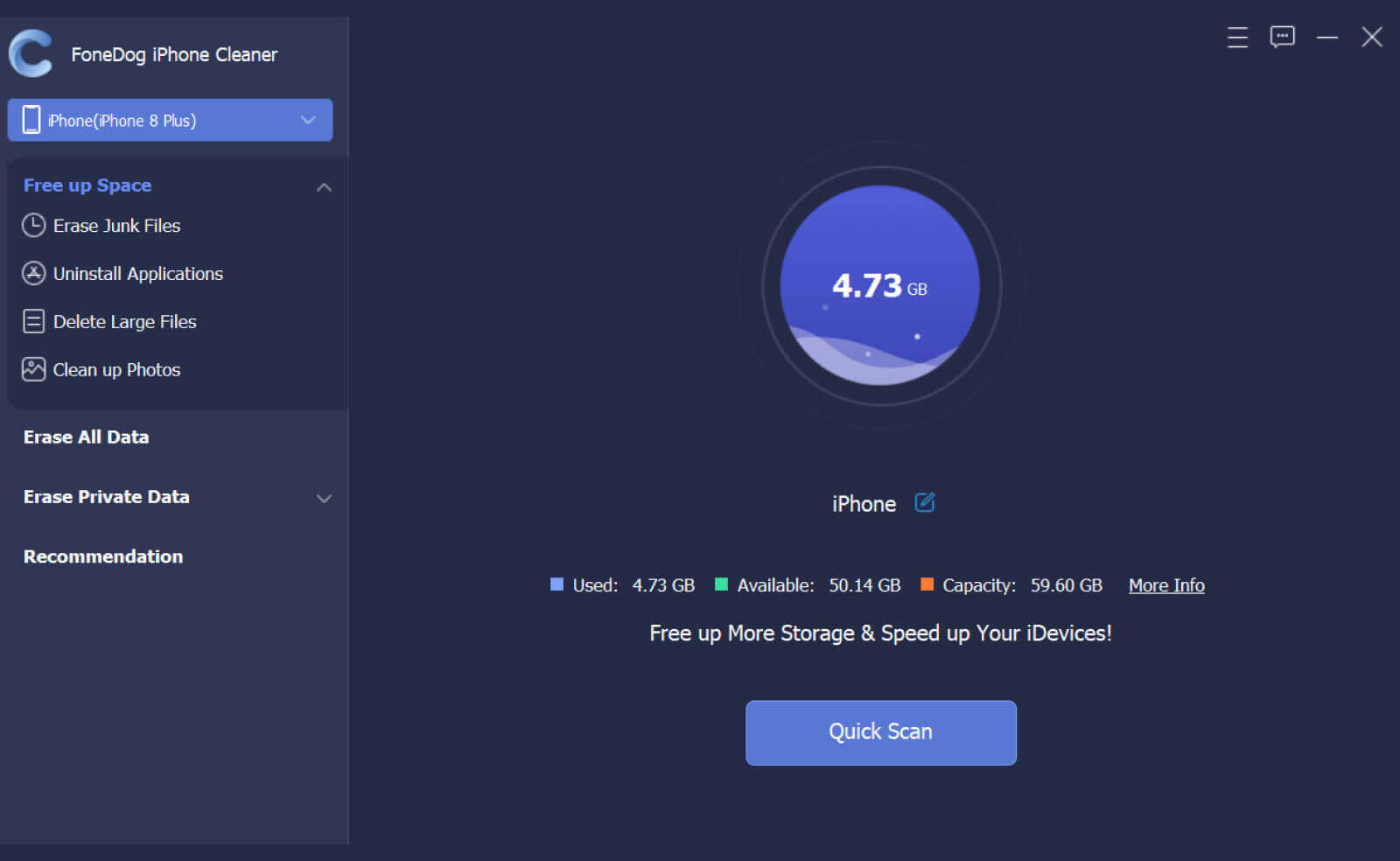
FoneDog iPhone Cleaner'ın bu özelliği, iMessage'ları kalıcı olarak nasıl sileceğinizi öğreneceğiniz yerdir. Bu, iPhone'unuzu satma veya başkasına verme niyetiniz olsa bile verilerinizi güvence altına almanın ve gizli tutmanın en kesin yollarından biridir. WhatsApp'ınızdaki tüm sohbetleri silme.

İnsanlar ayrıca okurTüm Snapchat Mesajlarını Aynı Anda SilmeİPhone 7'deki Uygulamaları Nasıl Silersiniz? [2 yol]
Tüm verilerimizin iyi ve güvenli bir şekilde işlendiğinden emin olmanın birçok yolu vardır. Tartışılan yöntemlerin yanı sıra iMessages kalıcı olarak nasıl silinirgibi yeni şeyler denemek de harika. FoneDog iPhone Temizleyici, ki bunu seçmenin tüm sorularınıza bir kerede cevap verebileceğini bilirdi. Umarız ikileminizle başa çıkmanıza yardımcı olmuşuzdur ve her sorunun her zaman bir çözümü olduğunu her zaman hatırlamalısınız.
Hinterlassen Sie einen Kommentar
Yorumlamak
iPhone Temizleyici
Sakin depo alanını boşaltın ve iPhone'ünüzü hızlandırın
Ücretsiz deneme Ücretsiz denemePopüler makaleler
/
BİLGİLENDİRİCİLANGWEILIG
/
basitKOMPLİZİERT
Vielen Dank! Merhaba, Sie die Wahl:
Excellent
Değerlendirme: 4.5 / 5 (dayalı 93 yorumlar)